Canon数码相机EOS M2删除本相机中的图像和短片 (EOS M2)
- 删除单张图像
- 对要成批删除的图像加复选标记
- 删除文件夹中的所有图像
- 删除存储卡上的所有图像
 +
+  图像将同时删除 RAW 和 JPEG 图像。 注释
图像将同时删除 RAW 和 JPEG 图像。 注释 - 在本页上使用的图标:
 >:播放按钮 / <
>:播放按钮 / <  >:删除按钮 / <
>:删除按钮 / <  ><
><  ><
><  ><
><  >:主拨盘的上、下、左和右键 / [
>:主拨盘的上、下、左和右键 / [  ]:播放设置页 1
]:播放设置页 1 - 若还要删除被保护的图像,请格式化存储卡。
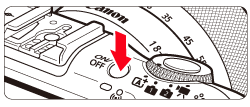 2. 按下 <
2. 按下 <  > 按钮。 3. 播放要删除的图像。 4. 按下 <
> 按钮。 3. 播放要删除的图像。 4. 按下 <  > 按钮。 “删除”菜单将出现。
> 按钮。 “删除”菜单将出现。 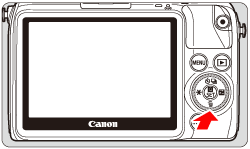 5. 选择 [删除],然后按
5. 选择 [删除],然后按  对要成批删除的图像加复选标记 通过向要删除的图像添加 [
对要成批删除的图像加复选标记 通过向要删除的图像添加 [  ] 勾选标记,可以一次性地删除多张图像。 1. 将相机的电源置于
] 勾选标记,可以一次性地删除多张图像。 1. 将相机的电源置于 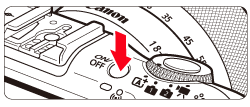 2. 按下
2. 按下